Manchmal kommt es vor, dass beim Versuch, eine Datei auf die Festplatte zu schreiben, eine Meldung erscheint, dass die Datei zu groß ist. In diesem Fall sollten Sie es in zwei Teile teilen und auf zwei Discs aufnehmen. Dies ist nicht schwierig, aber Sie benötigen Programme, mit denen Sie die Datei komprimieren und aufteilen können.
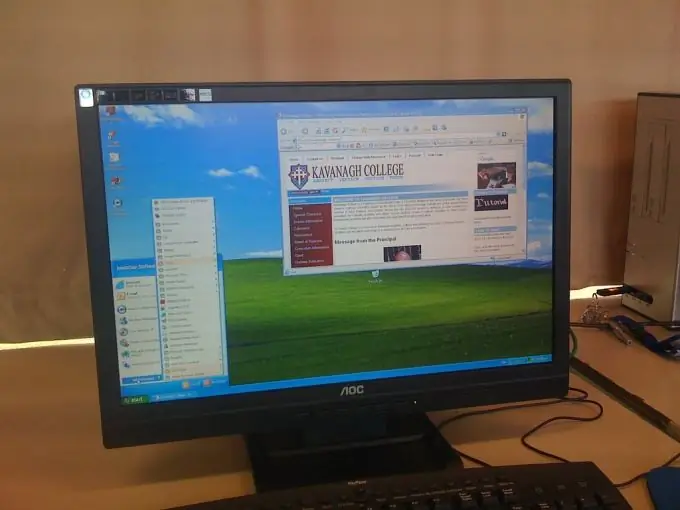
Notwendig
- - Computer;
- - das Internet;
- - Programm.
Anweisungen
Schritt 1
Installieren Sie zunächst Programme auf Ihrem Computer, mit denen Sie Dateien archivieren können. WinRar oder 7-Zip reichen aus. Letzteres Programm ist völlig kostenlos, und WinRar kann nur in einer Testversion kostenlos heruntergeladen werden, die vierzig Tage lang läuft. Nachdem die Datei auf Ihrem Computer gespeichert wurde, öffnen Sie das Programm und befolgen Sie die Anweisungen zur Installation.
Schritt 2
Fahren Sie mit der Maus über die Datei, die Sie auf zwei Festplatten brennen möchten. Rechtsklick. Je nach Programm erscheint entweder sofort die Option "Zum Archiv hinzufügen" oder Sie müssen zuerst den Namen des Archivierungsprogramms auswählen (zB 7-Zip), dann öffnet sich ein neues Menü. Klicken Sie nach dem Erscheinen des Menüs auf die gewünschte Option.
Schritt 3
Es erscheint ein neues Fenster. Finden Sie darin die Funktion "In Teile aufteilen". 7-Zip selbst bietet mögliche Größen sowie die Auswahl des Disc-Formats für die Aufnahme - CD oder DVD. Bitte beachten Sie, dass Sie die maximal zulässige Größe nicht angeben sollten, da die Kanten der Datenträger leicht beschädigt werden und die Gefahr besteht, dass ein Teil der Daten verloren geht.
Schritt 4
Geben Sie den Pfad an, in dem die Dateien gespeichert werden sollen, damit Sie später nicht auf Ihrem Computer danach suchen. Am besten auf Ihrem Desktop speichern. Klicken Sie dazu auf die Auslassungspunkte neben der obersten Zeile. Es erscheint ein neues Fenster, in dem Sie verschiedene Verzeichnisse zum Speichern der Datei auswählen können. Wählen Sie im linken Bereich Desktop aus. Klicken Sie dann auf "OK" oder "Fertig stellen". Die Schaltfläche befindet sich ganz unten im Fenster.
Schritt 5
Die komprimierten Dokumente werden auf dem Desktop angezeigt. Legen Sie eine Disc ein, brennen Sie den ersten Teil, legen Sie dann eine andere Disc ein und brennen Sie den zweiten. Bitte beachten Sie, dass die Dateien in komprimierter Form geschrieben sind. Wenn Sie die Discs einlegen, müssen Sie sie vor dem Anzeigen der Datei entpacken. Kopieren Sie zunächst die Dateien von beiden Medien auf Ihren Computer. Bewegen Sie dann die Maus darüber und drücken Sie die rechte Taste. Wählen Sie die Option "Datei extrahieren".






